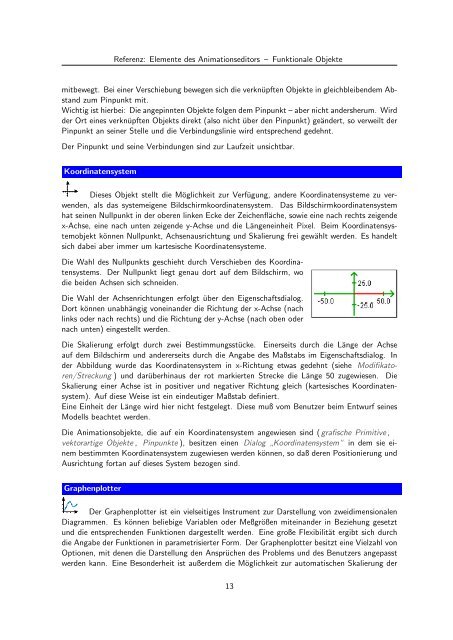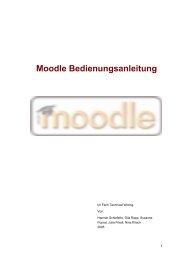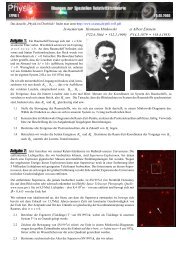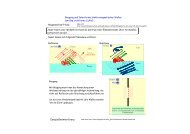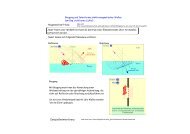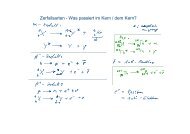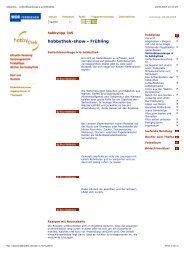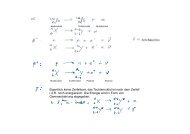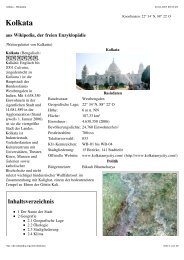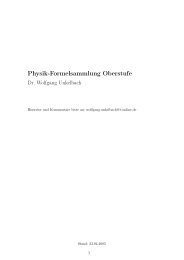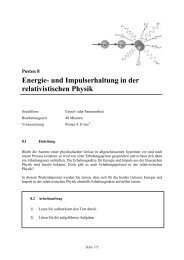Bedienung des Animationseditors
Bedienung des Animationseditors
Bedienung des Animationseditors
Erfolgreiche ePaper selbst erstellen
Machen Sie aus Ihren PDF Publikationen ein blätterbares Flipbook mit unserer einzigartigen Google optimierten e-Paper Software.
Referenz: Elemente <strong>des</strong> <strong>Animationseditors</strong> – Funktionale Objekte<br />
mitbewegt. Bei einer Verschiebung bewegen sich die verknüpften Objekte in gleichbleibendem Abstand<br />
zum Pinpunkt mit.<br />
Wichtig ist hierbei: Die angepinnten Objekte folgen dem Pinpunkt – aber nicht andersherum. Wird<br />
der Ort eines verknüpften Objekts direkt (also nicht über den Pinpunkt) geändert, so verweilt der<br />
Pinpunkt an seiner Stelle und die Verbindungslinie wird entsprechend gedehnt.<br />
Der Pinpunkt und seine Verbindungen sind zur Laufzeit unsichtbar.<br />
Koordinatensystem<br />
Dieses Objekt stellt die Möglichkeit zur Verfügung, andere Koordinatensysteme zu verwenden,<br />
als das systemeigene Bildschirmkoordinatensystem. Das Bildschirmkoordinatensystem<br />
hat seinen Nullpunkt in der oberen linken Ecke der Zeichenfläche, sowie eine nach rechts zeigende<br />
x-Achse, eine nach unten zeigende y-Achse und die Längeneinheit Pixel. Beim Koordinatensystemobjekt<br />
können Nullpunkt, Achsenausrichtung und Skalierung frei gewählt werden. Es handelt<br />
sich dabei aber immer um kartesische Koordinatensysteme.<br />
Die Wahl <strong>des</strong> Nullpunkts geschieht durch Verschieben <strong>des</strong> Koordinatensystems.<br />
Der Nullpunkt liegt genau dort auf dem Bildschirm, wo<br />
die beiden Achsen sich schneiden.<br />
Die Wahl der Achsenrichtungen erfolgt über den Eigenschaftsdialog.<br />
Dort können unabhängig voneinander die Richtung der x-Achse (nach<br />
links oder nach rechts) und die Richtung der y-Achse (nach oben oder<br />
nach unten) eingestellt werden.<br />
Die Skalierung erfolgt durch zwei Bestimmungsstücke. Einerseits durch die Länge der Achse<br />
auf dem Bildschirm und andererseits durch die Angabe <strong>des</strong> Maßstabs im Eigenschaftsdialog. In<br />
der Abbildung wurde das Koordinatensystem in x-Richtung etwas gedehnt (siehe Modifikatoren/Streckung<br />
) und darüberhinaus der rot markierten Strecke die Länge 50 zugewiesen. Die<br />
Skalierung einer Achse ist in positiver und negativer Richtung gleich (kartesisches Koordinatensystem).<br />
Auf diese Weise ist ein eindeutiger Maßstab definiert.<br />
Eine Einheit der Länge wird hier nicht festgelegt. Diese muß vom Benutzer beim Entwurf seines<br />
Modells beachtet werden.<br />
Die Animationsobjekte, die auf ein Koordinatensystem angewiesen sind (grafische Primitive ,<br />
vektorartige Objekte , Pinpunkte ), besitzen einen Dialog ” Koordinatensystem“ in dem sie einem<br />
bestimmten Koordinatensystem zugewiesen werden können, so daß deren Positionierung und<br />
Ausrichtung fortan auf dieses System bezogen sind.<br />
Graphenplotter<br />
Der Graphenplotter ist ein vielseitiges Instrument zur Darstellung von zweidimensionalen<br />
Diagrammen. Es können beliebige Variablen oder Meßgrößen miteinander in Beziehung gesetzt<br />
und die entsprechenden Funktionen dargestellt werden. Eine große Flexibilität ergibt sich durch<br />
die Angabe der Funktionen in parametrisierter Form. Der Graphenplotter besitzt eine Vielzahl von<br />
Optionen, mit denen die Darstellung den Ansprüchen <strong>des</strong> Problems und <strong>des</strong> Benutzers angepasst<br />
werden kann. Eine Besonderheit ist außerdem die Möglichkeit zur automatischen Skalierung der<br />
13